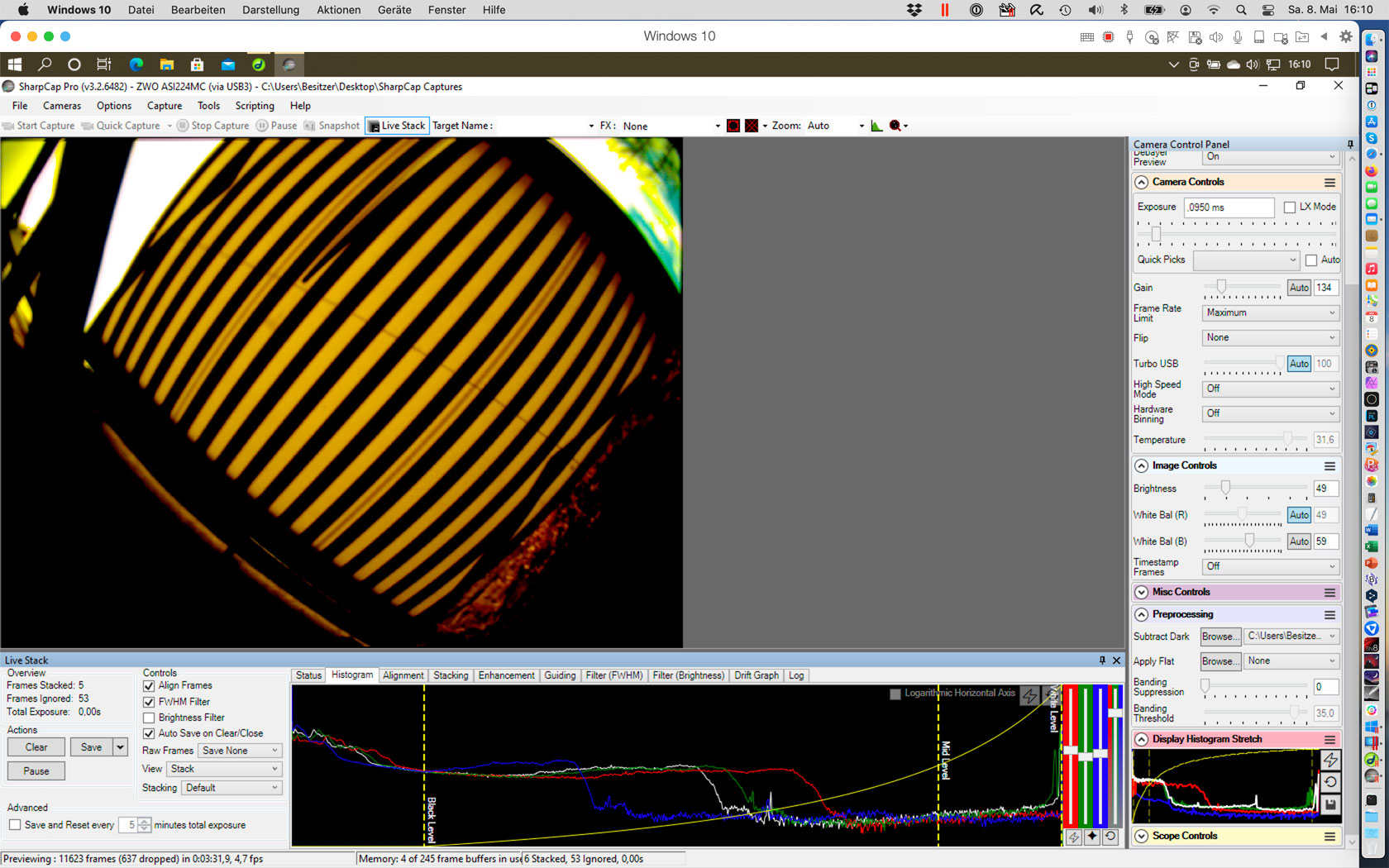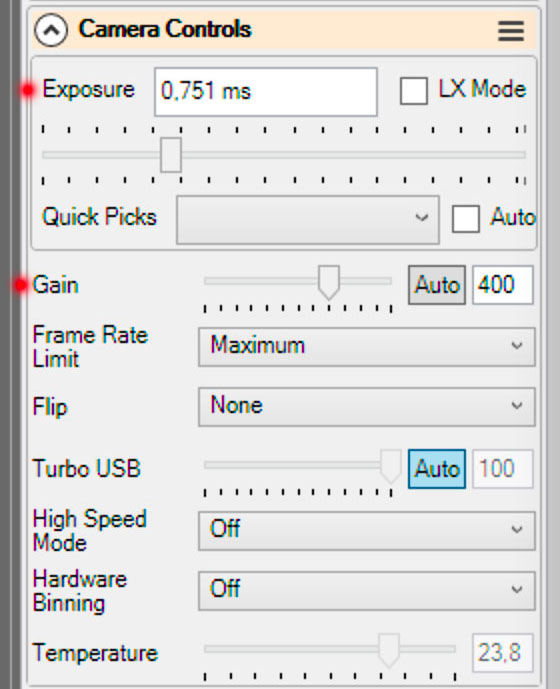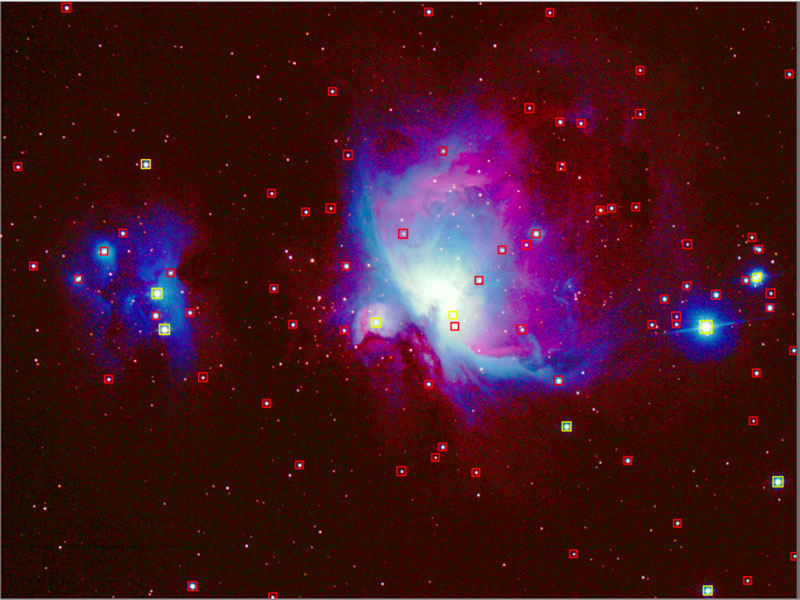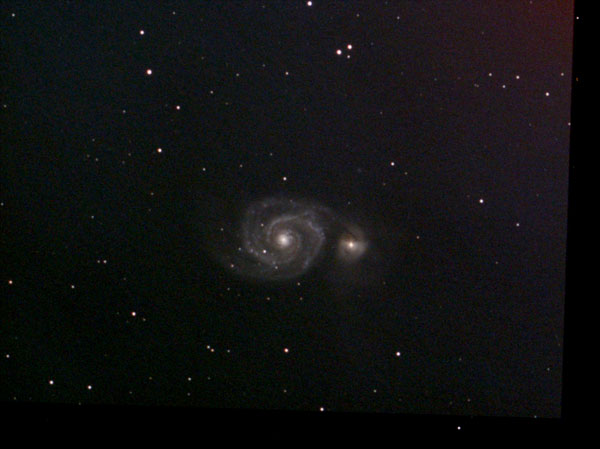ZWO-Farbkameras - SharpCap
Aussehen | Einführung | SharpCap | SharpCap verwenden | Schlusswort | Links
Archiv
Auf dieser Seite geht es um Live Stacking (für EAA) mit der Software SharpCap. Für die alternative Software ASILive habe ich eine weitere Seite ZWO-Farbkameras - ASILive angelegt.
Hinweis: Diese Seite beschreibt eine obsolete Version von SharpCap.
Einführung
Um eine Astronomiekamera an einem Teleskop betreiben zu können, wird eine Steuersoftware für die Kamera benötigt. Bei der Atik Infinity liefert Atik die einfach zu bedienende Infinity-Software mit, mit der ich diese Kamera betrieben habe. Natürlich funktioniert diese Software nur mit Atik-Kameras. Und so verwenden die meisten Benutzer von ZWO-Kameras unterschiedliche Programme, von denen das universelle Programm SharpCap von Robin Glover wohl das bekannteste ist. Hier geht es um dieses Programm! Im Gegensatz zu ASILive von ZWO gibt es für SharpCap ein umfangreiches Handbuch. Deshalb wiederhole ich hier nicht das Handbuch, sondern präsentiere nur einige Informationen, die ich für nützlich halte.
Alternativ kann man das Programm ASILive von ZWO verwenden, das kostenlos zur Verfügung gestellt wird (und viele andere Software-Pakete, die zur Steuerung von Astronomiekameras dienen).
SharpCap
Im Folgenden möchte ich einige Dinge ansprechen, die für das Arbeiten mit SharpCap wichtig sind.
Download und Informationen
Zunächst stellt sich die Frage, wo man das Programm herunterladen kann und das Handbuch einsehen kann:
- Herunterladen
(Windows)
- SharpCap Downloads: www.sharpcap.co.uk/sharpcap/downloads
- Informationen
- SharpCap Homepage: www.sharpcap.co.uk
- SharpCap Forums: forums.sharpcap.co.uk
- SharpCap User Manual: docs.sharpcap.co.uk/3.2
- Astrophotography Stacking Software: Imaging Deep Sky Objects the Fun and Easy Way (David Barrett): www.highpointscientific.com/imaging-deep-sky-objects-dave-barrett
SharpCap läuft nur unter Windows, so dass ich es auf dem Apple Macintosh mit einem Windows-Emulator betreiben muss.
Übersicht über das Programmfenster
Hier eine Übersicht des Programmfensters und gezeigt wird die ausgewählte Kamera (Preview-Modus):
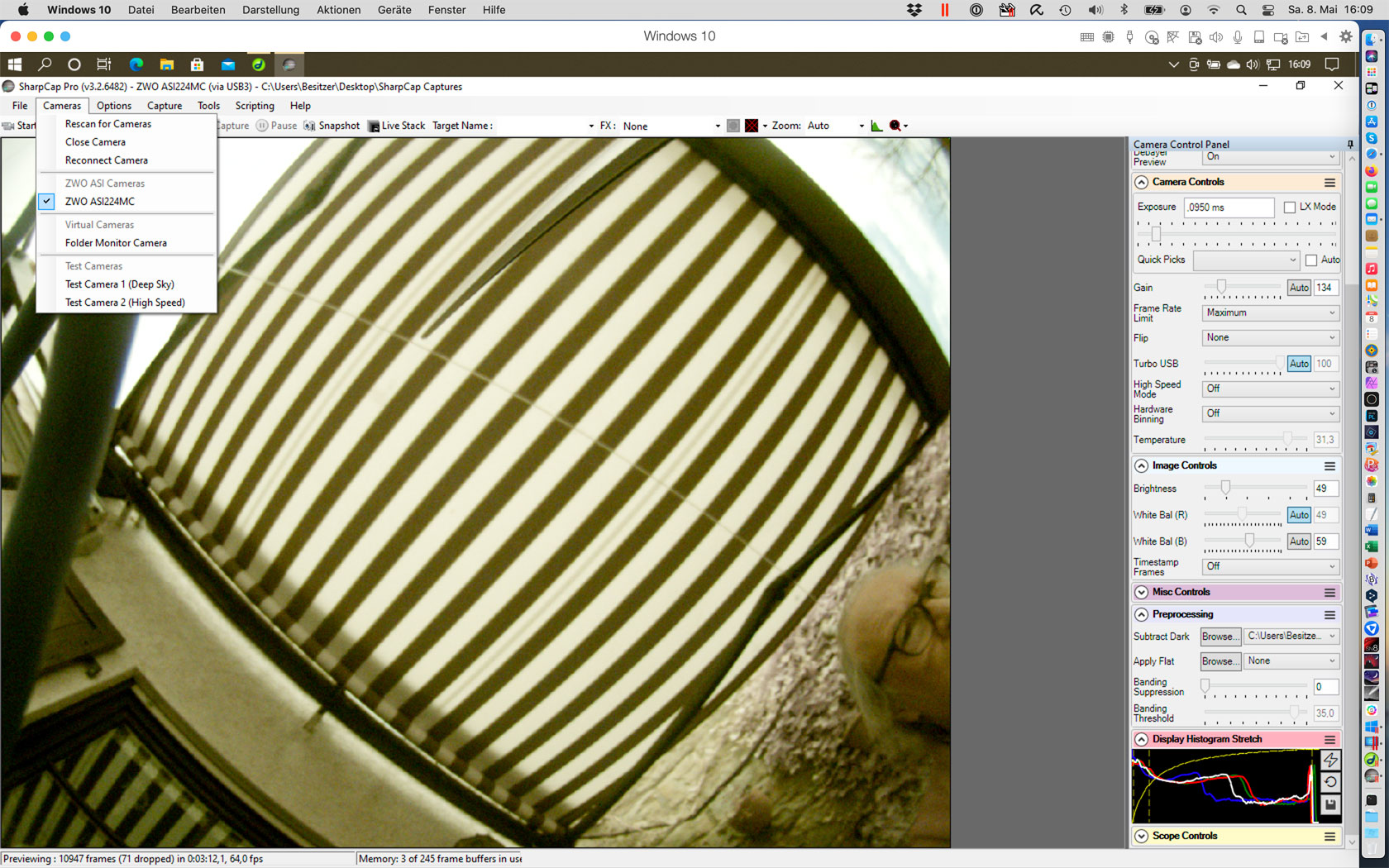
Abbildung: Das Programmfenster SharpCap mit Kamerabild, also im "Preview"-Modus; rechts befinden sich die wichtigsten Bedienelemente (Camera Control Panel)
Die Kamera muss angeschlossen sein und wird im "Camera"-Menü ausgewählt (dort sollte sie automatisch angezeigt werden).
In dem großen Bereich links erscheint das Beobachtungsobjekt, sobald die Kamera aktiviert wurde (im Bild ist bei Tag ein Panoramaobjektiv an die Kamera angeschlossen). Rechts befinden sich die Bedienelemente, wobei der Bereich geblättert werden muss, um alle Bedienelemente zu erreichen.
Nachdem man die Kameraeinstellungen vorgenommen hat und bereit ist zum Stacken (= EAA-Beobachten), wählt man im Tools-Menü "Live Stack" aus (oder klickt die Schaltfläche "Live Stack" übder dem Kamerabild) und erhält einen Bildschirm, der ähnlich wie dieser aussieht:
Abbildung: "Live Stack"-Modus, der "Histogramm"-Reiter ist ausgewählt und zeigt das Histogramm
SharpCap verwenden
Für einen einfachen EAA-Betrieb mit SharpCap sind zwei Dinge wichtig:
- Das Erstellen geeigneter Dunkelbilder (Master-Darks)
- Das "Live Stacking" während der Beobachtung und dabei das optimale Einstellen der Ansicht des Beobachtungsobjektes sowie das Abspeichern ausgewählter Ansichten
Beides behandele ich im Folgenden. Ansonsten plane ich nicht, hier ein "Ersatz-Handbuch" anzubieten...
Erstellen von Master-Darks
Um "Hotpixel" und das Verstärkerglühen (amp glow) im Bild und auf Fotos zu unterdrücken, müssen Dunkelbilder (Darkframes) erstellt werden, die vom Programm während des Live-Stackings von der aktuellen Aufnahme bzw. dem aktuellen Stack abgezogen werden. Für optimale Ergebnisse sollte das Dunkelbild mit der gleichen Verstärkung (Gain) und der gleichen Belichtungszeit aufgenommen werden wie die aktuellen Frames (und idealerweise auch mit der gleichen Temperatur; deshalb nehmen auch einige Benutzer die Darkframes direkt vor der Beobachtung auf). Deshalb nimmt man typischerweise mehrere Dunkelbilder auf, um dann das geeignete für die aktuelle Beobachtung auszusuchen. Die Dunkelbilder sind allerdings keine Einzelbilder, sondern "Stacks"; deshalb spricht man hier von "Master-Darks".
Anleitung
In SharpCap ruft man den Befehl "Capture Dark" und das "Capture"-Menü auf und erhält das folgende Dialogfenster, das einen Schritt für Schritt durch die Prozedur führt:

Nachdem man den Prozess gestartet hat (Schritt 5), läuft er automatisch ab. Man muss das Aufnehmen also nicht von Hand beenden, wie es in ASILive der Fall ist.
Anfangs fragte ich mich, wie viele Bilder für ein "Master-Dark" benötigt werden. Hier nannte mir mein Sternfreund die Zahl "25", die sich bei ihm bewährt hat. Wichtig ist natürlich, dass die Kamera oder das Teleskop (wenn die Kamera bereits angeschlossen ist) bei der Aufnahme der Darkframes zugedeckt (mit Deckel oder Decke) ist. Weiterhin ist zu beachten, dass man Darkframes mit allen Kombinationen von Belichtungszeiten und Gain-Werten aufnimmt, die man beutzen möchte. Ich habe hier erst einmal 8 und 12 Sekunden Belichtungszeit und Gain 300 und 400 gewählt, was zu 4 Master-Darks führt.
SharpCap speichert die Darkframes automatisch in bestimmten Verzeichnissen ab und wählt diese dann automatisch anhand der aktuellen Kameraeinstellung aus. Das ist sehr bequem!
"Live Stacking" während der Beobachtung
Zum "Live Stacking" nur ein paar Anmerkungen! Bevor man mit dem Stacken beginnt, beobachtet man das angefahrene Himmelsobjekt zunächst im Preview-Modus und mit kurzen Belichtungszeiten, unter anderem, um die Schärfe zu korrigieren oder das Objekt (oder die Objekte) optimal im Bildfeld zu platzieren.
Dann wählt man eine passende Belichtungszeit und ein passendes Gain für das Stacking aus und startet das Stacking mit dem Menüpunkt "Live Stack" im "Capture"-Menü oder über die Schaltfläche "Live Stack". Sollte das Bildergebnis nicht befriedigen, kann man im Stacking-Modus Belichtungszeit und Gain verändern und sollte mit "Clear" einen neuen Stacking-Prozess starten. Hier noch einmal die wichtigsten Kameraeinstellungen im "Camera Controls"-Panel:
Normalerweise wählt man im "Live Stack"-Panel das Histogramm aus, um die Darstellung, sprich Helligkeit und Farbe entsprechend seinen Vorstellungen zu optimieren:
Details dazu im SharpCap-Handbuch!
Stack speichern
Wenn man einen Stack speichern möchte, klickt man entweder die "Save"-Schaltfläche an oder wählt einen Eintrag aus dem "Save"-Klappmenü aus:
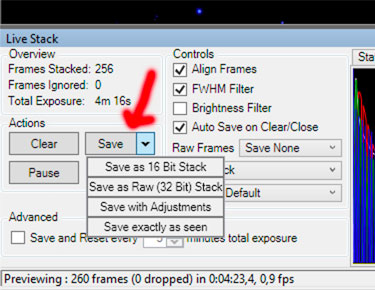
Klickt man die die "Save"-Schaltfläche an, wird das aktuelle Bild als 16- oder 32-bit-Stack gespeichert (das scheint vom Format der Darkframes abzuhängen...). Möchte man es so abspeichern, wie man es sieht, wählt man "Save exactly as seen" aus (im Dateinamen steht dann "WithDisplayStretch"). Schöner wäre es, wenn man das Standardformat festlegen könnte...
Shortcut ("WithDisplayStretch"): Die Schaltfläche mit "Disketten"-Symbol im "Display Histogram Stretch"-Mini-Histogramm anklicken.
Einzelbilder beim Stacking speichern
Es ist in SharpCap ebenso wie in ASILive möglich, die Einzelbilder, die beim Stacken aufgenommen werden, automatisch zu speichern (SharpCap hat die Bezeichnung von "single frames" in "raw frames" geändert). Dazu öffnet man die Klappliste "Raw Frames" und wählt eine der Optionen aus:
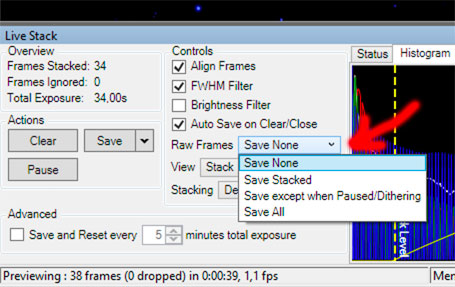
Probleme
Bisher habe ich mit SharpCap noch wenig Erfolg gehabt; man könnte auch sagen, dass meine Erfahrungen damit bisher weitgehend frustrierend waren. Das Hauptproblem war dabei, dass SharpCap nicht stacken wollte und nach dem ersten Frame alle weiteren ignoriert hat. Anscheinend hat SharpCap nicht genügend Sterne gefunden. Im Reiter "Alignment" im "Live Stack"-Panel kann man 10 Sterne als Mindestmenge angeben, aber laut Handbuch scheint SharpCap unter Umständen auch mit nur drei Sternen auszukommen.
Warum das Stacking also nicht klappen wollte, ist mir bisher unklar geblieben. Ich habe auch schon ohne viel Erfolg an der Breite der Sterne "gedreht". Immerhin gibt es die Option "Highlight detected stars", die anzeigt, welche Sterne erkannt wurden (klappt nicht immer...). Hier sind die Einstellmöglichkeiten des "Alignment"-Reiters:
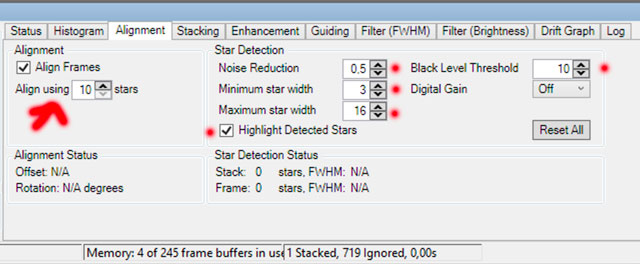
Wenn"Highlight Detected Stars" aktiviert ist, werden Sterne, die für das Alignment verwendet werden, gelb markiert, solche, die nicht verwendet werden, sind rot markiert:
Ein weiteres Problem, das wohl nicht nur ich mit SharpCap habe, ist der Weißabgleich. Oft sind die Farben völlig daneben und lassen sich weder automatisch noch mit den Histogrammreglern (rechts vom Histogramm) vernünftig einstellen. Ich hoffe, dass ich das noch lernen werde!
Im Vergleich zum eVscope mit seiner recht aggressiven Bildbearbeitung wirken die SharpCap-Fotos flau und verrauscht; ähnlich ist es, wenn ich ASILive verwende.
|
M 51 (100 frames, 12 s, gain 300), SharpCap, aus FITS-Datei, bearbeitet, mit UV/IR-Cut-Filter |
M 51 (123 frames, 10 s, gain 300), ASILive, aus FITS-Datei, bearbeitet, mit UV/IR-Cut-Filter |
M 51 - 6.3.2021, bearbeitet, eVscope
|
|
M 51 (100 frames, 10 s, gain 300), SharpCap, bearbeitet |
M 51 (123 frames, 12 s, gain 300), ASILive, bearbeitet |
M 51 - 6.3.2021, bearbeitet, eVscope |
|
M 51 (100 frames, 10 s, gain 300), SharpCap, alternativ bearbeitet |
M 51 (123 frames, 12 s, gain 300), ASILive, alternativ bearbeitet |
M 51 - 6.3.2021, bearbeitet, eVscope |
Mit etwas aggressiverer Bearbeitung (untere Reihe), hier mit Polarr und etwas PSE-Nachhilfe, komme ich dem Eindruck des eVscopes schon ein wenig näher...
Schlußwort
Ich möchte darauf hinweisen, dass ich hier nur den Umgang mit dem Programm SharpCap beschreibe, nicht jedoch, was bei der Nutzung der ASI224MC, ASI462MC und ASI294MC mit diesen Programmen herausgekommen ist. Meine Ergebnisse in der Praxis beschreibe ich an anderer Stelle.
Links
- ASI224MC (color) (ZWO Website): astronomy-imaging-camera.com/product/asi224mc
- SharpCap Homepage: www.sharpcap.co.uk
- SharpCap Download-Seite: www.sharpcap.co.uk/sharpcap/downloads
- SharpCap User Manual: docs.sharpcap.co.uk/3.2
- SharpCap Forums: forums.sharpcap.co.uk
- Astrophotography Stacking Software: Imaging Deep Sky Objects the Fun and Easy Way (David Barrett): www.highpointscientific.com/imaging-deep-sky-objects-dave-barrett
- Siehe auch meine Seite mit Astronomie-Links.
| 28.11.2024 |